如何解决在安装安装office2003时电脑提示“禁止进行此项安装”Windows installer 被禁
如何解决在安装安装office2003时电脑提示“禁止进行此项安装”Windows installer 被禁用的问题
用户称自己安装office2003的时候出现以下故障: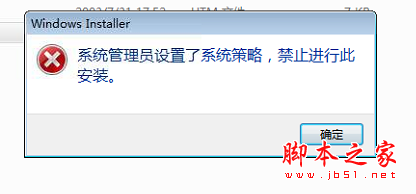
解决方案:
解决方法一:
开始,运行regedit,打开注册表,找到HKEY_CLASSES_ROOTInstallerProducts4080110900063D11C8EF10054038389C这个注册表项目,删除即可。如果出现多项4080110900063D11C8EF10054038389C,删除没有子项目的那项即可。
解决方法二:
windows开始菜单,运行里面输入gpedit.msc打开组策略,在"计算机配置"→管理模板→windows组件→windows installer,右边 第一项就是禁用windows installer。把它改成 "未配置"后者"已禁用"就可以了。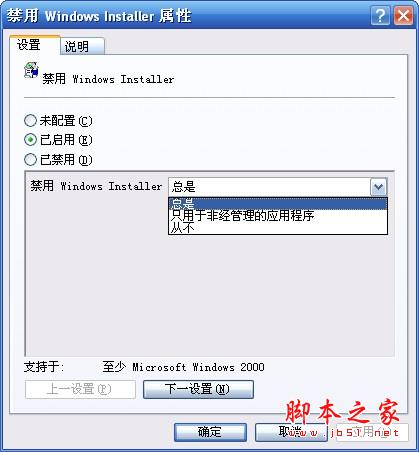
解决方法三:
1、打开"开始->控制面板->管理工具->本地安全策略"。
2、点击"软件限制策略",如果提示"没有定义软件限制策略",那么就右键"创建软件限制策略"。
3、创建后,双击右侧"强制",选择"除本地管理员以外的所有用户",确定。
上一篇:outlook2010 签名 Outlook2010如何设置签名
栏 目:office激活
下一篇:Office 2007 专业版 安装使用详细步骤(图文教程)
本文标题:如何解决在安装安装office2003时电脑提示“禁止进行此项安装”Windows installer 被禁
本文地址:https://www.fushidao.cc/wangzhanyunying/2317.html
您可能感兴趣的文章
- 04-18如何解决word中文双引号变成英文引号
- 04-18Word2010技巧大全
- 04-18word怎么设置对齐字符网格
- 04-18如何在Word2010里插入水印?
- 04-18word 设置编号后如何让下面的字对齐
- 04-18word中的网格对齐是什么意思
- 04-18如何解决word2013停止工作
- 04-18word打印缺一部分表格文件怎么办
- 04-18WORD中怎样设置字体长宽
- 04-18Word2013怎样制作名片


阅读排行
推荐教程
- 11-22office怎么免费永久激活 office产品密钥永久激活码
- 11-30正版office2021永久激活密钥
- 11-25怎么激活office2019最新版?office 2019激活秘钥+激活工具推荐
- 11-25office2010 产品密钥 永久密钥最新分享
- 11-22Office2016激活密钥专业增强版(神Key)Office2016永久激活密钥[202
- 11-30全新 Office 2013 激活密钥 Office 2013 激活工具推荐
- 11-25正版 office 产品密钥 office 密钥 office2019 永久激活
- 11-22office2020破解版(附永久密钥) 免费完整版
- 11-302023 全新 office 2010 标准版/专业版密钥
- 11-22office2010激活密钥有哪些?office2010永久激活密钥分享







